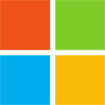Show or hide updates - Chặn Windows 10 tự động update
Show or hide updates - Chặn Windows 10 tự động update
Show or hide updates là công cụ tạm thời ngăn chặn Windows 10 tự động cập nhật do Microsoft phát hành.
Download Windows 10 bản mới nhất
Một trong những quyết định gây tranh cãi nhất của Microsoft trong Windows 10 là thay đổi cách trình cập nhật hoạt động. Thay vì cho phép người dùng lựa chọn, cấp quyền để cập nhật như trong các phiên bản Windows cũ hơn, thì trong Windows 10, người dùng không có cách nào để ngăn chặn các bản cập nhật bảo mật và tính năng mới. Ngay cả với những phiên bản Pro cũng chỉ cho phép kiểm soát một cách hạn chế các cập nhật.
Mục đích của Microsoft khi tạo ra thay đổi này là muốn giữ cho các thiết bị luôn được cập nhật những tính năng và các bản sửa lỗi mới nhất. Các cập nhật và trình điều khiển được cài một cách tự động mà không cần phải chọn những bản cập nhật là cần thiết hay không. Tuy nhiên điều này đã gặp phải rất nhiều sự phản đối từ phía người dùng vì khi cập nhật tự động có thể gây ra các vấn đề với thiết bị của họ, tạo ra sự cố hệ thống hoặc khiến Windows hoạt động không chính xác. Và thực tế là đã có nhiều trường hợp xảy ra như vậy.

Giao diện của trình gỡ rối Show or hide updates trên Windows 10
Để giải quyết vấn đề này Microsoft đã đưa ra Show or hide updates giúp người dùng tạm thời tắt tính năng tự động cập nhật của Windows 10. Tập tin này đã được Microsoft quét virus bởi những phần mềm diệt virus tốt nhất hiện nay, với dữ liệu virus được cập nhật vào ngày tập tin được quét. Tập tin được lưu trữ trên máy chủ được đảm bảo sự an toàn cao, ngăn chặn mọi thay đổi trái phép đối với tệp. Do đó, bạn hoàn toàn yên tâm khi tải và sử dụng.

Tùy chọn ẩn các cập nhật mà bạn không muốn cài đặt trên Windows 10
Sau khi download Show or hide updates, bạn mở wushowhide.diagcab để chạy trình gỡ rối. Sau đó nhấp Next để tiếp tục và làm theo các hướng dẫn được cung cấp bởi trình gỡ rối để ẩn các driver hoặc cập nhật có vấn đề.
Nếu một driver hoặc cập nhật bạn đang được cung cấp gây ra sự cố hệ thống, bạn có thể làm theo các hướng dẫn dưới đây để ngăn chặn các driver, cập nhật không mong muốn được cài đặt.
Để gỡ bỏ cài đặt các driver không mong muốn:
- Chạy Device Manager bằng cách nhấp chuột phải vào góc dưới bên trái màn hình, chọn Device Manager.
- Xác định driver có vấn đề nhấp chuột phải và chọn Uninstall.
- Trong hộp thoại gỡ bỏ cài đặt, tích vào Delete the driver software for this device if available.
Để gỡ bỏ một cập nhật Windows không mong muốn:
Gõ View Installed Updates trong hộp tìm kiếm, nhấp vào View Installed Updates - Control Panel từ kết quả tìm kiếm. Để gỡ bỏ cài đặt các bản cập nhật không mong muốn, chọn nó từ danh sách và nhấp chuột vào Uninstall.
Với công cụ Show or hide updates bạn có thể tạm thời chặn những cập nhật không mong muốn hoặc chọn lựa những cập nhật bạn muốn cài đặt mà không gặp phải bất kỳ khó khăn nào. Nếu tính năng tự động cập nhật của Windows 10 gây khó chịu cho bạn, thì hãy tải Show or hide updates để giải quyết vấn đề này và thoải mái tận hưởng những tính năng tuyệt vời của Windows 10.
Phiên bản chính thức của Windows 10 đã ra mắt vào ngày 29/07/2015, bạn có thể tải Windows 10 miễn phí tại đây.
Bích Thủy